Album fotografici: organizzare il tuo album
4 min
In questo articolo:
- Organizzare le gallerie di album
- Organizzare le foto all'interno di una galleria di album
Ogni album fotografico creato è composto da una copertina e da gallerie di album. Le gallerie degli album mostrano le foto del tuo album. Puoi aggiungere più gallerie per separare i diversi temi e riorganizzarle in qualsiasi momento.
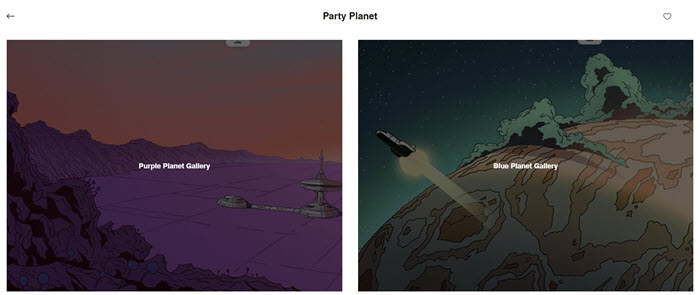
Organizzare le gallerie di album
Le gallerie degli album possono essere strutturate come preferisci. Aggiungi nuove gallerie, riordinale, rinominale e duplicale.
Per organizzare le gallerie di album:
- Vai su Album fotografici nel Pannello di controllo del tuo sito
- Clicca su Modifica accanto all'album pertinente
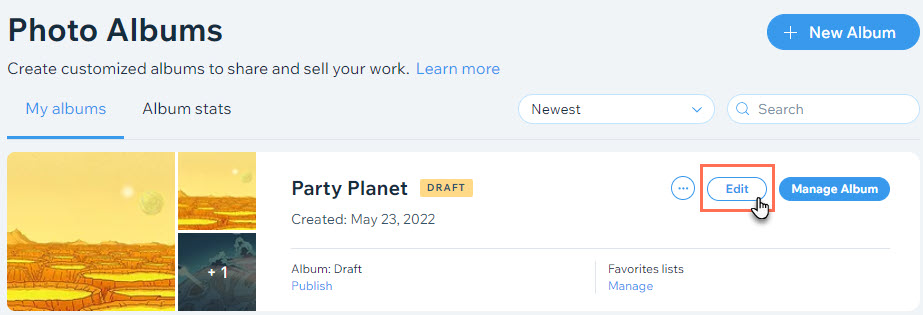
- Organizza il tuo album utilizzando le seguenti opzioni:
- Aggiungi una nuova galleria: clicca su Aggiungi nuova galleria a sinistra
- Riordina le tue gallerie: clicca sull'icona Riordina
 a sinistra della galleria pertinente e trascinala verso l'alto o verso il basso nell'elenco
a sinistra della galleria pertinente e trascinala verso l'alto o verso il basso nell'elenco - Rinomina una galleria:
- Clicca sull'icona Altre azioni
 sopra la galleria e clicca su Rinomina
sopra la galleria e clicca su Rinomina - Inserisci il nome della nuova galleria e clicca su Salva
- Clicca sull'icona Altre azioni
- Duplica una galleria: clicca sull'icona Altre azioni
 sopra la galleria e clicca su Duplica
sopra la galleria e clicca su Duplica - Elimina una galleria:
- Clicca sull'icona Altre azioni
 sopra la galleria e clicca su Cancella
sopra la galleria e clicca su Cancella - Clicca su Elimina per confermare
- Clicca sull'icona Altre azioni
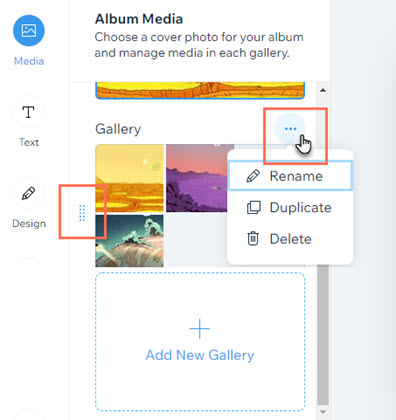
Organizzare le foto all'interno di una galleria di album
Organizza le foto all'interno delle singole gallerie di album in base alle tue esigenze. Sposta le foto tra le gallerie, mostra le foto in ordine alfabetico o alfabetico inverso e scegli dove inserire le foto appena aggiunte.
Per organizzare le foto all'interno di una galleria di album:
- Vai su Album fotografici nel Pannello di controllo del tuo sito
- Clicca su Modifica accanto all'album pertinente
- Passa il mouse sulla galleria di album che vuoi organizzare e clicca su Gestisci Media
- Organizza le tue foto utilizzando le seguenti opzioni:
- Riordina le foto: clicca e trascina una foto nella posizione che preferisci
- Sposta le foto in un'altra galleria:
- Seleziona le foto che desideri spostare
- Clicca su Sposta in nella barra superiore
- Seleziona la galleria in cui desideri spostare i file
- Organizza le foto: organizza le tue foto in ordine alfabetico o alfabetico inverso per titolo dell'immagine o nome del file:
- Clicca su Organizza per
- Selezionare l'opzione di disposizione che preferisci
- Scegli dove inserire le nuove foto: decidi se mostrare le immagini appena aggiunte all'inizio o alla fine della galleria:
- Clicca sull'icona Impostazioni
 in alto a destra
in alto a destra - Seleziona l'opzione che preferisci
- Clicca sull'icona Impostazioni
- Scegli il titolo delle nuove foto: decidi se le foto non hanno un titolo o hanno lo stesso titolo del nome del file:
- Clicca sull'icona Impostazioni
 in alto a destra
in alto a destra - Seleziona l'opzione che preferisci
- Clicca sull'icona Impostazioni
- Eliminare una foto: passa il mouse sulla foto e clicca sull'icona Elimina

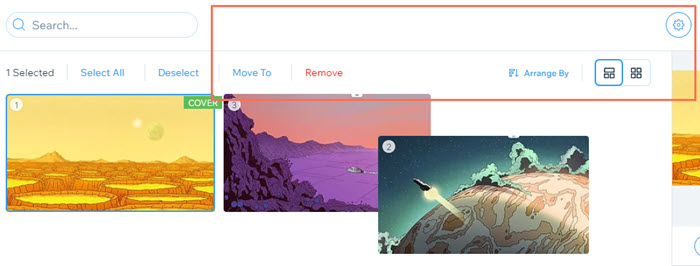
Suggerimento:
I tuoi album vengono mostrati nell'ordine in cui sono stati creati. Puoi riordinarli manualmente per mettere in evidenza un album specifico o impostarli in modo da visualizzare prima l'album più recente o quello più vecchio.

